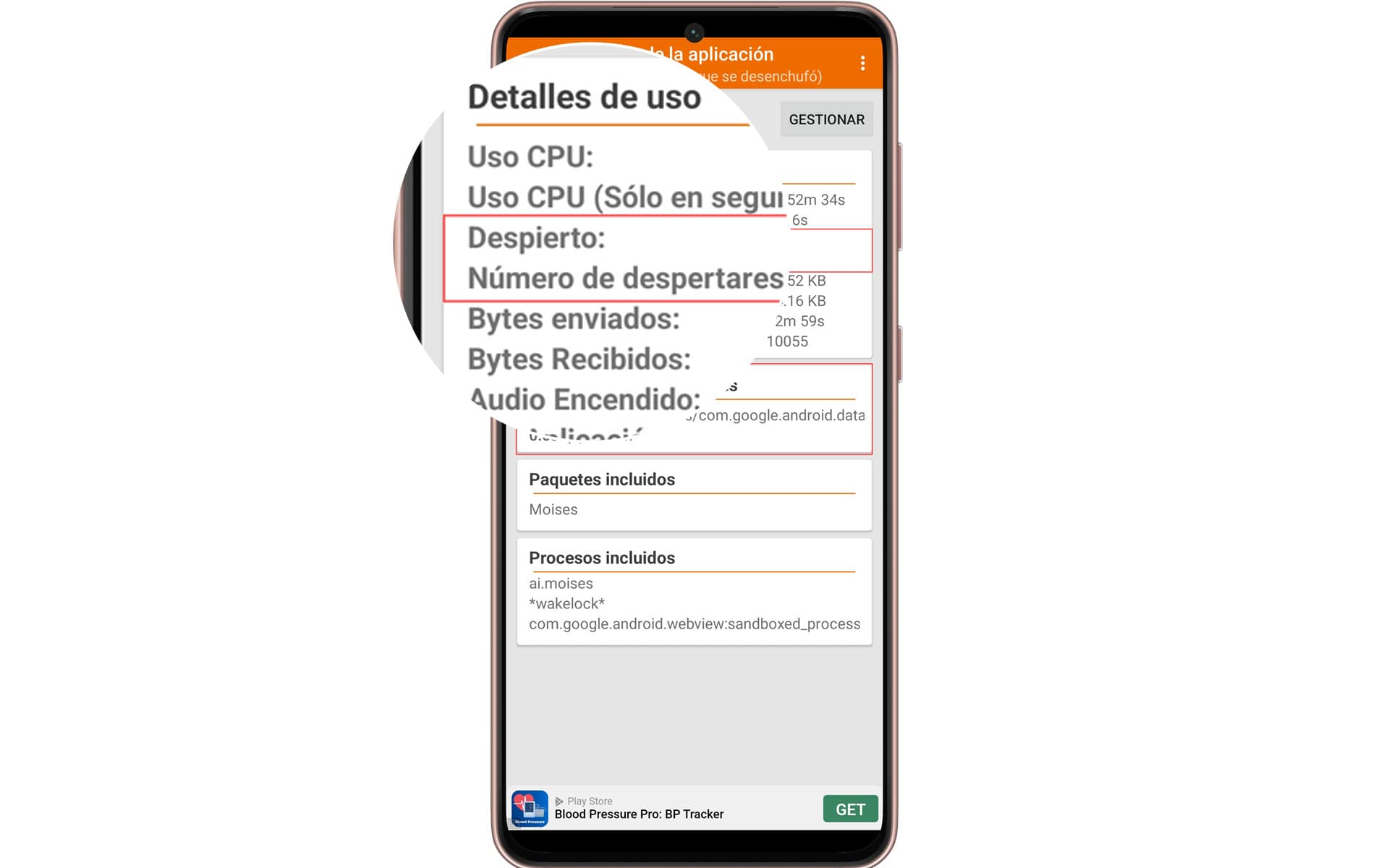
En Android algunas apps pueden forzar al dispositivo a mantenerlo activo. Básicamente esto es lo que se conoce como wakelock y al ahondar en ello podrás saber qué apps están trabajando en segundo plano y consumiendo batería en tu celular de forma secreta. Te explicaré algunos ejemplos y cómo frenar esto para reducir el consumo de batería.
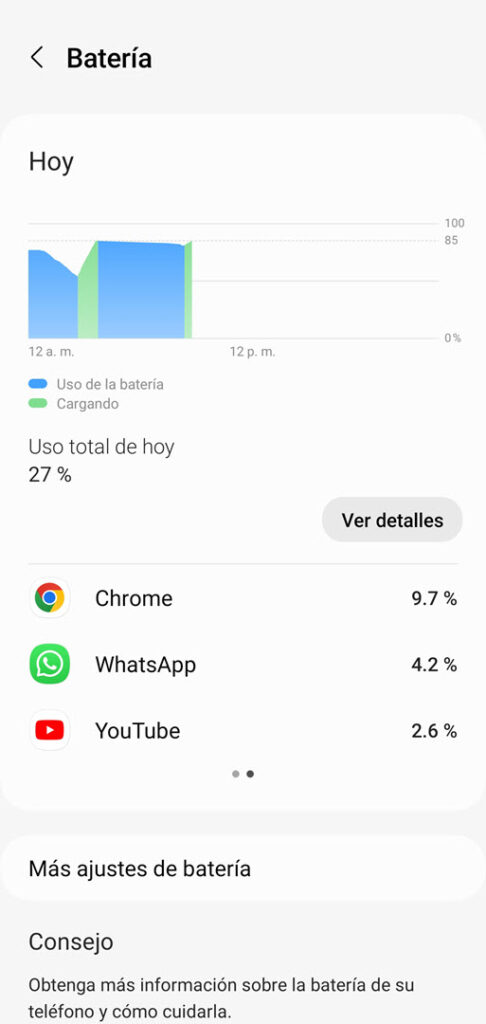
Actualmente Android ya es muy bueno dando a conocer la información del uso de batería, así como controlar el gasto de batería automáticamente (o también de forma manual) que hacen las aplicaciones, desde los ajustes del sistema. Sin embargo, puedes profundizar aún más en el uso de batería encontrando los wakelock de las apps instaladas en tu teléfono para saber si algún consumo extraño de batería se debe a eso.
Recomendados por el editor:
Wakelock ¿Qué es?
En términos simples, es una «orden» que le da una aplicación al procesador del dispositivo Android para que éste se mantenga despierto, activo o en funcionamiento (Wakelock de CPU). Las aplicaciones también pueden generar este tipo de orden a la pantalla para que se mantenga encendida (Wakelock de pantalla). Para hacerlo simple, podríamos llamar a los wakelocks “despertadores”.
La idea de detectar los wakelock en nuestro dispositivo es saber qué aplicaciones están usando ésta orden para mantener activo el CPU o la pantalla. Y cuántas veces se comportan así. Esto nos permite determinar prácticamente cuáles son las aplicaciones que más están desgastando la preciosa batería de un móvil Android, al exigir la activación de ambos recursos.
Cómo detectar wakelocks en Android


Ahora mismo no existen apps exclusivas para detectar los wakelock en Android, en parte porque como ya dije este sistema operativo hace gran parte del trabajo de detallar y controlar el uso de batería. Sin embargo, hay algunas apps de monitoreo de batería como Gsam Monitor de Batería o BetterBattery Stats que pueden mostrarte los “despertares” de las apps instaladas.

Otra opción para ver los wakelocks es el comando de texto a continuación, enviado desde la línea de comandos ADB, que deberás descargar e instalar previamente en tu computadora con este tutorial.
adb shell dumpsys power | findstr -i wake_lockEn Linux, en vez de findstr, usa grep.
Una vez ingresado este comando es probable que veamos algo parecido a la captura arriba. Allí vemos que los responsables de gastar batería son Dream Manager Service (al parecer un servicio del sistema Android que controla el uso de batería de otras apps) y alguna actividad de WhatsApp mediante el wakelock “SCREEN_BRIGHT_WAKE_LOCK”.
Aquí puedes encontrar otras varias apps y servicios relacionados. Por ejemplo, la aplicación Google Fotos puede aparecer a través de actividades como BackgroundTaskJobService, PhotosJobQueueJobsService, PhotosOffline, que pueden estar relacionadas con la copia de seguridad.
Una de las mejores apps para Android antiguos era Wakelock Detector para dispositivos rooteados (sin root hasta Android 4.3 , mediante su versión Lite y app para Chrome o mediante ADB y un comando para darle acceso a las estadísticas de batería) de UzumaApps, que detectaba wakelocks de procesador, pantalla o wakelocks de fondo, así como el tiempo que el dispositivo permanecía activo debido a estos despertadores del sistema o inactivo. Amplify era otra app igual de buena. Desafortunadamente ambas apps están descontinuadas.
Solución a los wakelock

La mejor solución para frenar el gasto de batería de apps que generan los wakelock es desinstalarlas o desactivarlas. Android ya ofrece estas posibilidades, desde la configuración de cada aplicación. En el monitor de batería nativo que encuentras en Ajustes, Batería, también puedes restringir la actividad en segundo plano de forma individual para cada app, aunque esto causará que se desincronicen y no recibas las notificaciones a tiempo.
Si tienes un dispositivo antiguo, tal vez necesites de una app como Greenify o SD Maid para desactivar o congelar apps del sistema.
Más información: Android Developers
Impresionante la descripcion de esta aplicaciones simple clara y sencillas, a favoritos este blog mas recomendaciones. gracias.